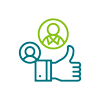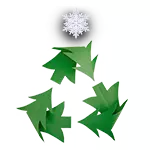Jak dodać kartę do portfela cyfrowego Google Pay?
Kartę do portfela cyfrowego dodasz na 2 sposoby:
1 sposób
Dodanie karty do portfela cyfrowego z poziomu jej szczegółów:
- Zaloguj się i kliknij Pieniądze na dolnym panelu
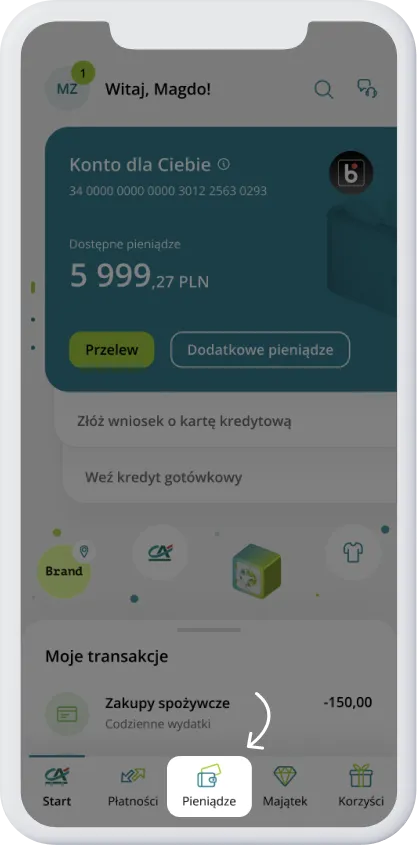
- Przejdź do zakładki Karty
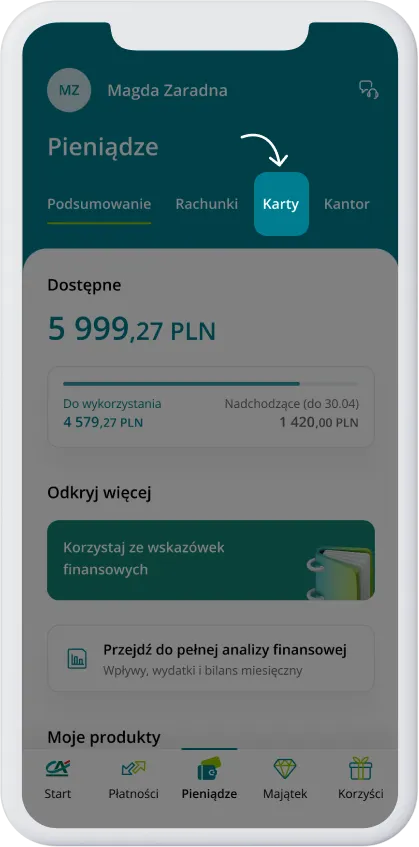
- Z sekcji Karty kredytowe lub Karty do konta wybierz kartę, którą chcesz dodać do usługi
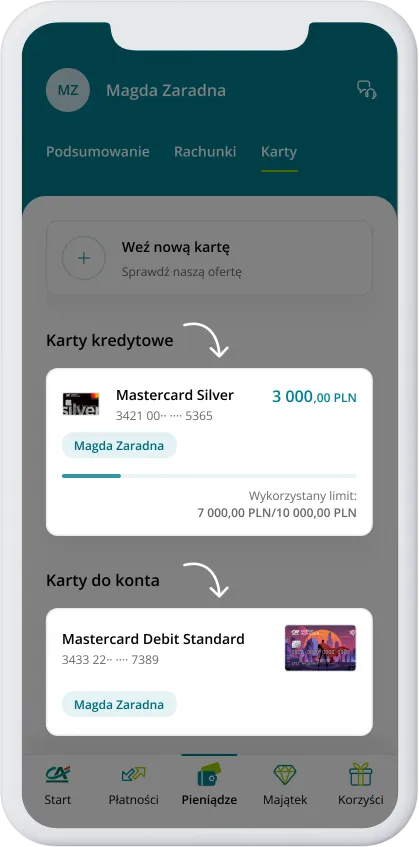
- Kliknij przycisk Dodaj do Google Pay
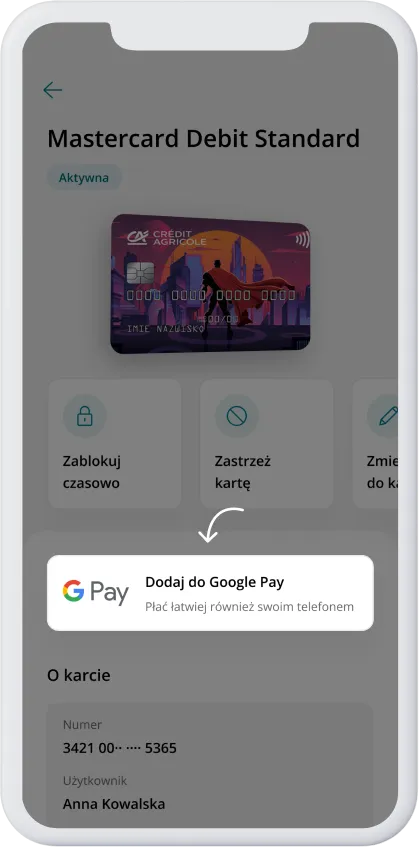
Jeśli na urządzeniu nie jest dostępna ta usługa, pojawi się komunikat:
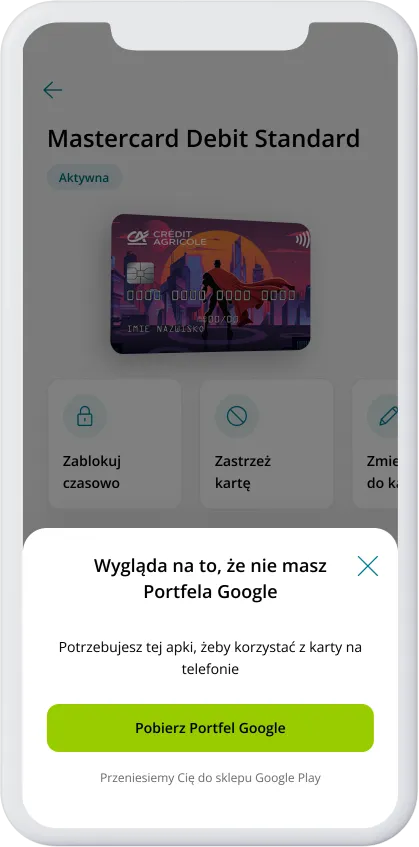
Kliknij na przycisk Pobierz Portfel Google. który przekieruje Cię do sklepu z możliwością pobrania aplikacji Google Pay
- Zaakceptuj zgodę na przekazywanie danych Google w ramach usługi Google Pay
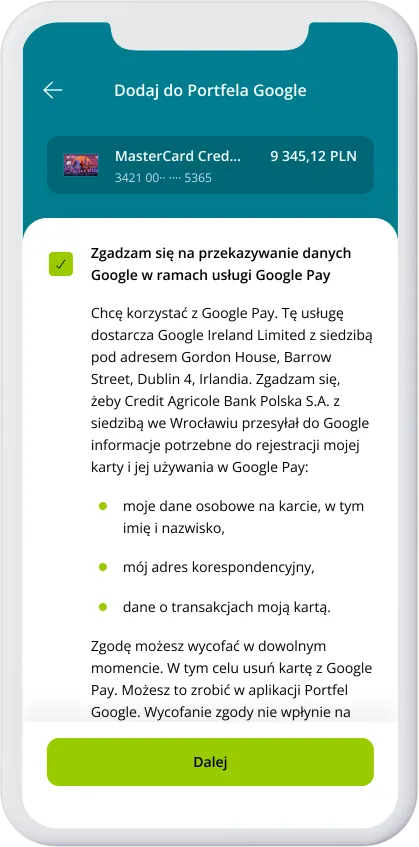
- Zatwierdź operację PIN-em mobilnym
- Kliknij Dodaj do GPay. Zostaniesz wtedy przekierowany do aplikacji Portfel Google.
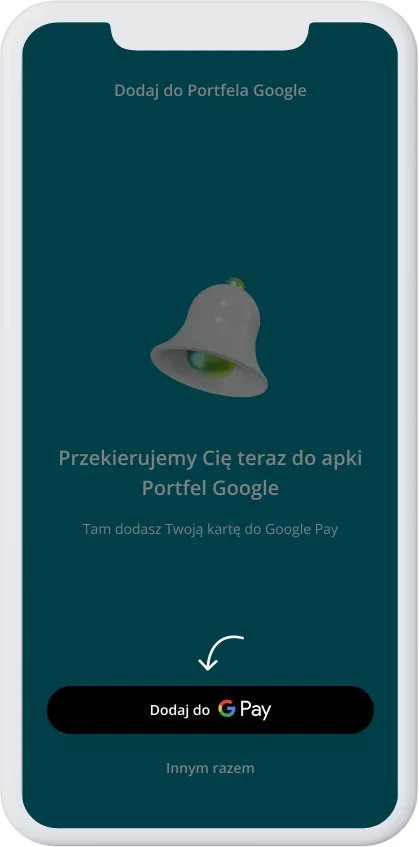
- Dokończ proces dodawania karty w aplikacji Portfel Google
- Po dodaniu karty do portfela cyfrowego, wróć do naszej apki. W sekcji płatności telefonem znajdziesz informację Dodano do GPay
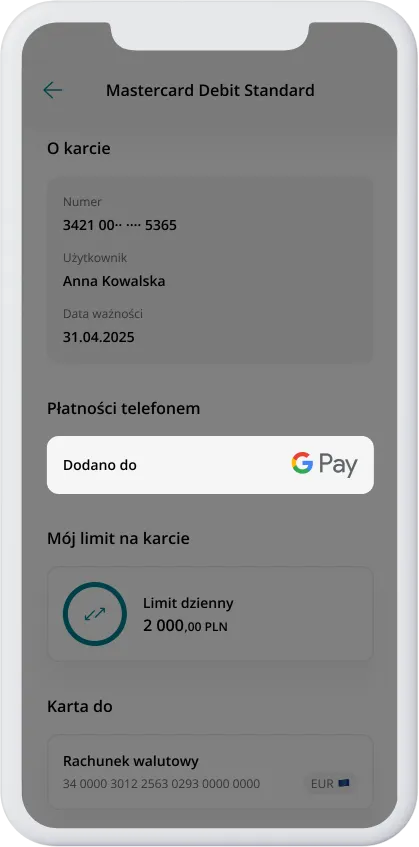
2 sposób
Po pomyślnej aktywacji karty (zobacz jak aktywować kartę), na ekranie sukcesu zobaczysz przycisk Dodaj do GPay. Po kliknięciu rozpoczniesz proces dodania karty do portfela cyfrowego opisany w 1 sposobie.
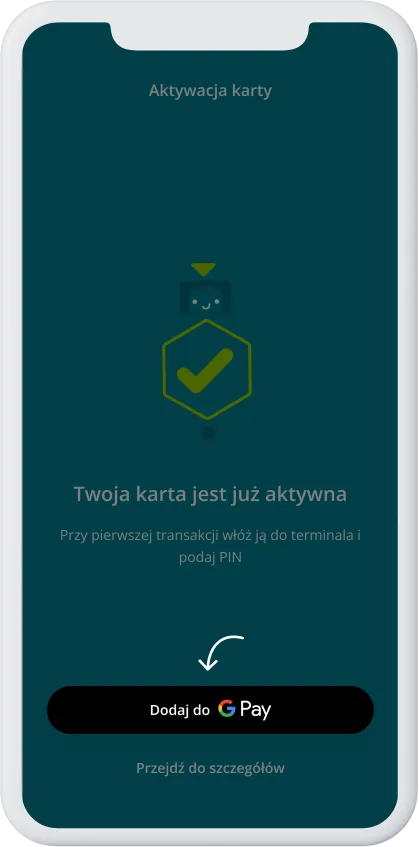
Czy ta odpowiedź jest dla Ciebie pomocna?
Powrót do strony kategorii
Kontakt z bankiem


Odwiedź placówkę
Sprawdź mapę placówek
Skontaktuj się w aplikacji
Poznaj kontakt w apce